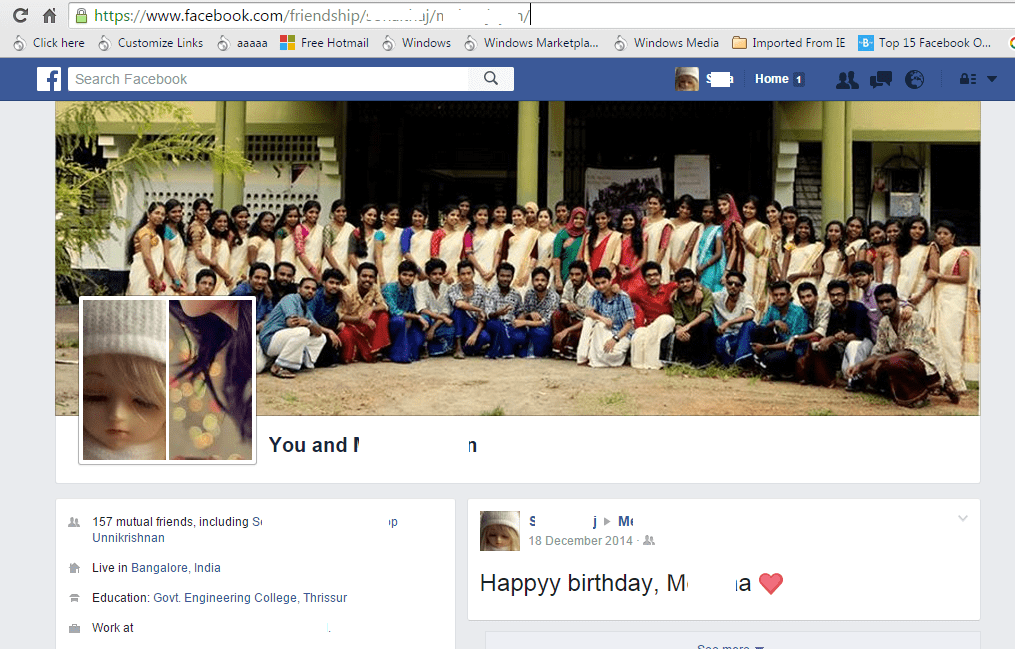- Lietotāji nevar skatīt Facebook lapas, kad Šis saturu nav pieejams pareizi tagadkļūda rodas.
- Lai viegli novērstu šo problēmu, pārbaudiet, vai Facebook serveri darbojas un darbojas, un veiciet nākamās darbības.
- Pārbaudiet no mūsu pamatīgās Facebook sadaļā lai iegūtu vairāk viegli sekojošus ceļvežus.
- Jūs varat pārlūkot plašu šķirne tīmekļa lietotnesraksti tūre Tīmekļa lietotņu centrs.

Šī programmatūra saglabās jūsu draiveru darbību un darbību, tādējādi pasargājot jūs no izplatītākajām datoru kļūdām un aparatūras kļūmēm. Pārbaudiet visus draiverus tagad, veicot 3 vienkāršas darbības:
- Lejupielādējiet DriverFix (pārbaudīts lejupielādes fails).
- Klikšķis Sāciet skenēšanu atrast visus problemātiskos draiverus.
- Klikšķis Atjaunināt draiverus lai iegūtu jaunas versijas un izvairītos no sistēmas darbības traucējumiem.
- DriverFix ir lejupielādējis 0 lasītāji šomēnes.
The Saturs pašlaik nav pieejamskļūda ir bieži sastopams jautājums Facebook lietotājiem. Šis jautājums rodas dažiem lietotājiem, kad viņi mēģina apskatīt noteiktas Facebook profila lapas.
Līdz ar to viņi nevar skatīt FB lapas, kurās rodas kļūda. Ja daži no jūsu pašu Facebook lapas parādīt saturs nav pieejams kļūdas ziņojumu, iespējams, tos varēsiet novērst, izmantojot tālāk norādītās izšķirtspējas.
Kā es varu izlabot Facebook satura nav pieejama kļūda lapā?
1. Pārbaudiet, vai Facebook serveri nedarbojas

Ja Facebook nerāda lapas, iespējams, ir servera problēma. Lai pārbaudītu, vai pastāv FB servera problēma, atveriet Facebook Downdetector lapu.
Ja šajā lapā ir teikts, ka ir FB pārtraukums, pagaidiet dienu vai divas.
2. Izrakstieties un atgriezieties savā FB kontā

Ja FB serveriem nav problēmu, noklikšķiniet uz Konts poga Facebook augšējā labajā stūrī.
Atlasiet Izlogoties opcija. Tad vēlreiz piesakieties FB un mēģiniet atvērt lapu, par kuru rodas problēma.
3. Publicējiet lapu
- Lai pārbaudītu, vai jūsu FB lapa tiešām ir publicēta, noklikšķiniet uz Iestatījumi lapas augšējā labajā stūrī rodas problēma.
- Iestatījumu kreisajā pusē noklikšķiniet uz Vispārīgi.
- Ja lapa nav publicēta, noklikšķiniet uz Rediģēt priekš Lapas redzamība opcija.

- Atlasiet Lapa publicēta opcija.
- Noklikšķiniet uz Saglabāt izmaiņas pogu.
4. Noņemiet lapas ģeogrāfiskos ierobežojumus
- Ritiniet uz leju līdz Valsts ierobežojumi cilnē Vispārīgi, kurā ir Lapas redzamība iestatījumi.
- Klikšķis Rediģēt priekš Valsts ierobežojumi.
- Izdzēsiet valstis, uz kurām attiecas lapu ierobežojumi.

- Noklikšķiniet uz Saglabāt izmaiņas pogu.
5. Atlasiet opciju Atļaut meklētājprogrammas ārpus Facebook
- Noklikšķiniet uz Facebook's Konts pogu.
- Atlasiet Iestatījumi un konfidencialitāte > Iestatījumi lai atvērtu citas iespējas.
- Pēc tam iestatījumu kreisajā pusē noklikšķiniet uz Privātums.
- Klikšķis Rediģēt priekš Vai vēlaties, lai meklētājprogrammas ārpus Facebook saites uz jūsu profilu? opcija.

- Pārbaudiet Atļaut meklētājprogrammām ārpus Facebook lai izveidotu saiti uz opciju Profils, ja tā nav atlasīta.

- Noklikšķiniet uz Aizvērt opcija.
6. Atbloķēt lietotājus
- Noklikšķiniet uz FaceBook's Konti poga> Iestatījumi un konfidencialitāte> Iestatījumi.
- Atlasiet cilni Bloķēšana.

- Klikšķis Atbloķēt blakus bloķētajiem lietotājiem, kas uzskaitīti sadaļā Bloķēt lietotājus.
Ņemiet vērā, ka 3, 4, 5un 6 risinājumu var piemērot tikai administrators Facebook lapai.
Ja kontaktpersonas Facebook lapā tiek parādīts saturs nav pieejams kļūdas ziņojums, jums būs jālūdz administratoram, lai šī lapa piemērotu šos labojumus.
Nevilcinieties sazināties ar mums. To var izdarīt, atstājot komentāru sadaļā, kas atrodas zem šīs rokasgrāmatas.
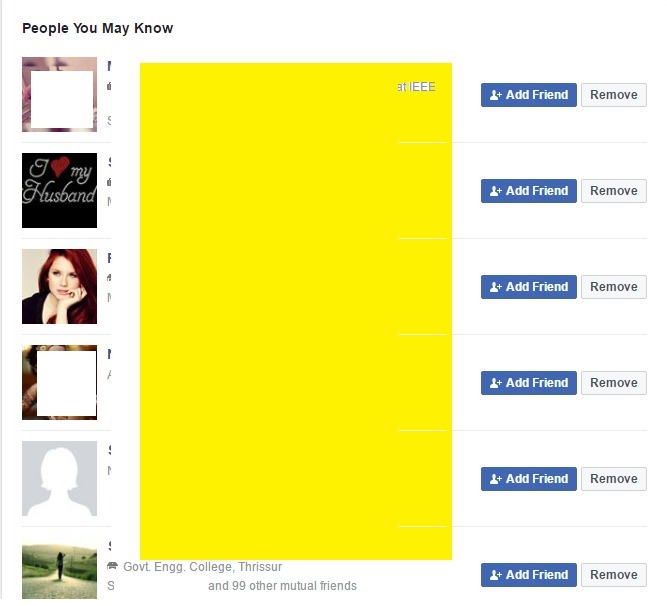
![4 labākās pārlūkprogrammas pakalpojumam Facebook [koncentrējas uz ātrumu un konfidencialitāti]](/f/183e93f771d764ae7a34fdd757c17038.jpg?width=300&height=460)